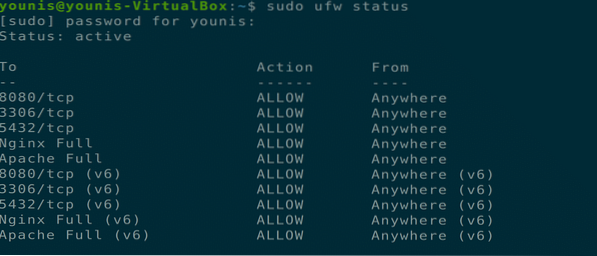Installer UFW på Ubuntu 20.04
UFW er tilgjengelig på Ubuntu-baserte distribusjoner, men i tilfelle du slettet det ved en feiltakelse, kan du installere det igjen. Følg trinnene nedenfor for å gjøre det.
Trinn 1: Oppdater APT
Oppdater APT-en din som alltid. Gjør det ved å skrive inn følgende kommando:
$ sudo apt oppdatering
Trinn 2: Oppgrader APT
Nå oppgraderer du APT. For å gjøre det, skriv inn kommandoen nedenfor:
$ sudo apt oppgradering
Trinn 3: Last ned og installer UFW
Skriv inn følgende kommando for å laste ned og installere UFW på din Ubuntu-maskin:
$ sudo apt installere ufw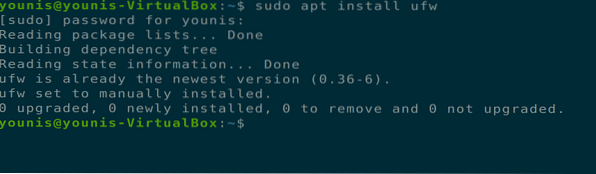
Du blir bedt om en ja / nei-tilstand. Velg “y” for å fortsette installasjonen.
Trinn 4: Aktiver / deaktiver UFW
Du kan aktivere / deaktivere UFW-tjenesten hver gang systemet starter opp med følgende kommando:
$ sudo ufw aktivere

Sjekk den nåværende statusen til UFW ved hjelp av terminalkommandoen nedenfor:
$ sudo ufw statusTrinn 5: Blokker innkommende og tillat utgående datatrafikk
For å blokkere innkommende og tillate utgående datatrafikk, som er standardkonfigurasjonen i UFW-policyen, skriver du inn en av følgende to kommandoer (den første er for utgående, den andre er for innkommende):
$ sudo ufw standard tillater utgåendeKommando: $ sudo ufw standard nekte innkommende
Trinn 6: Legg til, modifiser og slett brannmurregler
Du kan legge til, endre og slette brannmurregler ved å bruke to forskjellige metoder, portnummer eller tjenestenavn. Skriv inn en av følgende kommandoer for å gjøre det:
$ sudo ufw tillate http

Filtrer datapakkene ved hjelp av forskjellige protokoller.
$ sudo ufw tillater 80 / tcp
Trinn 7: Kontroller status for oppdaterte regler
Du kan sjekke statusen for de oppdaterte reglene med terminalkommandoen gitt nedenfor:
$ sudo ufw status detaljert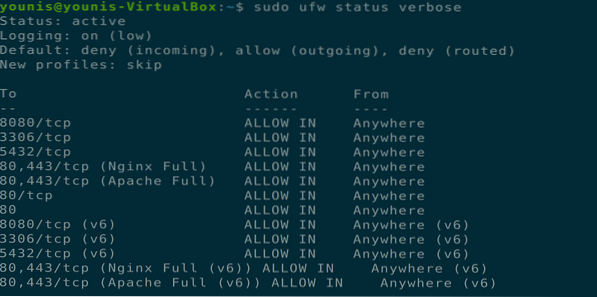
Bruke avanserte UFW-regler
Du kan tillate at en bestemt IP-adresse får eller nekter tilgang. Utfør følgende kommando for å tillate IP-adressen å få tilgang til tjenestene:
$ sudo ufw tillate fra 162.197.1.100

Autoriser en IP-adresse for å få tilgang til en TCP-port ved hjelp av terminalkommandoen nedenfor:
$ sudo ufw tillate fra 162.197.1.100 til hvilken som helst port 80 proto tcp
Du kan spesifisere områder for en bestemt port. For å gjøre det, utfør følgende kommando:
$ sudo ufw tillate 2000: 3000 / tcp
Du kan også nekte en bestemt IP for å få tilgang til en port mens du gir andre IP-adresser tilgang til den porten. For å gjøre det, skriv inn kommandoen nedenfor:
$ sudo ufw tillate fra 162.197.0.86 til hvilken som helst port 22

Tillat spesifikk protokolltrafikk på et Ethernet-grensesnitt ved å skrive inn følgende:
$ sudo ufw tillate etho0 til hvilken som helst port 80
UFW tillater alle pingforespørsler; du kan endre dette alternativet ved hjelp av din favoritt teksteditor i konfigurasjonsfilen.
$ sudo gedit / etc / ufw / før.reglerFjern nå linjene nedenfor:
-En ufw-før-inngang -p icmp --icmp-type destinasjon-utilgjengelig -j ACCEPT-En ufw-før-inngang -p icmp --icmp-type kilde-quench -j ACCEPT
-En ufw-før-inngang -p icmp --icmp-type tidsoverskredet -j ACCEPT
-En ufw-før-inngang -p icmp --icmp-type parameter-problem -j ACCEPT
-En ufw-før-inngang -p icmp --icmp-type ekko-forespørsel -j ACCEPT
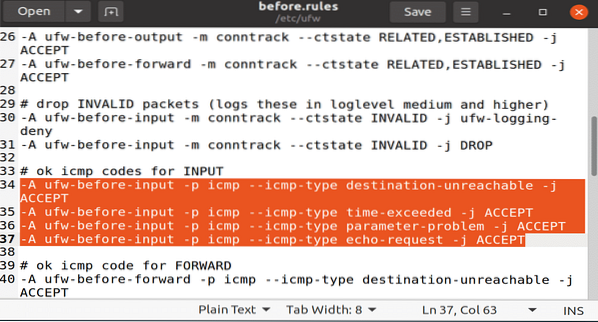
Lagre denne filen og lukk den.
For å tilbakestille alle reglene i UFW, utfør følgende terminalkommando:
$ sudo ufw reset
Konklusjon
Alt handler om UFW, bruk av UFW-brannmurreglene og bruk av UFW-avanserte brannmurregler.
 Phenquestions
Phenquestions